پشتیبانی بسیار محدود ویندوز 11 از سختافزارهای جدید، باعث شده تا خیلی از کاربران نتوانند، سیستم عامل جدید مایکروسافت را نصب کنند. برای مثال، آنهایی که از پردازندههای اینتل استفاده میکنند تا قادر خواهند بود روی پردازندههای نسل هشتمی به بالا، ویندوز 11 را نصب نمایند. اما راه حلی وجود دارد که میتوانید، این سیستم عامل را روی پردازندههای قدیمیتر نیز نصب نمایید.

آیا نصب ویندوز 11 روی دستگاههایی که به صورت رسمی پشتیبانی نمیشوند، کار درستی است؟
به صورت کلی، اگر دلیل مهمی برای آپگرید به ویندوز 11 ندارید، پیشنهاد میکنیم، روی دستگاههایی که به صورت رسمی پشتیبانی نمیشوند، ویندوز 11 را نصب نکنید. ویندوز 10 تا سال 2025 از طرف مایکروسافت پیشتبانی خواهد شد و شما به مشکلی نخواهید خورد.
ویندوز 11 ویژگی خیلی منحصر به فردی ندارد که مجبور به آپگرید شوید و مایکروسافت نیز گفته که دستگاههای قدیمیتر، ممکن است با نصب ویندوز 11 دچار باگهای مختلف شوند. اما اگر با همهی این گفتهها، خواستید ویندوز 11 را نصب کنید، ادامهی این مطلب را دنبال کنید تا به شما آموزش دهیم چطور این کار را انجام دهید.
نکته مهم: فراموش نکنید که یک نسخه پیشتیبان از اطلاعات خود تهیه کنید تا اگر مشکلی پیش آمد، فایلهایتان از دست نرود.
فعال کردن TPM 2.0
قبلا در این نوشته به شما گفتهایم که چطور چک کنید، ویندوز 11 از دستگاه شما پشتیبانی میکند یا خیر و یکی از گزینههایی که عموما در آن دچار مشکل میشوید، TPM 2.0 است. حتی دستگاههایی هستند که تمامی موارد مورد نیاز را دارند اما TPM 2.0 برایشان خطا میدهد.
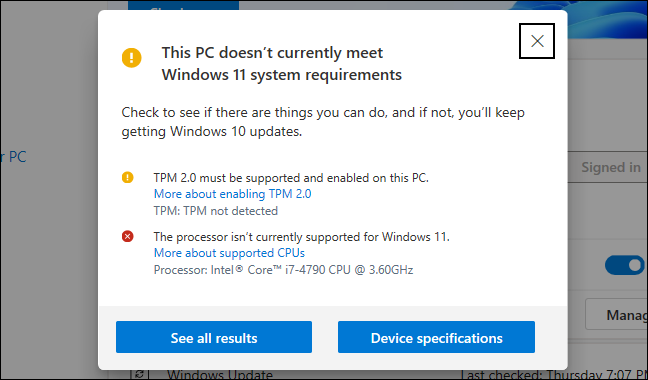
البته این گزینه قابل رفع است و شما میتوانید در تنظیمات بایوس آن را فعال کنید. برای این کار در همان ابتدای روشن کردن دستگاه باید به تنظیمات بایوس بروید. در مادربردهای مختلف، رفتن به این گزینه متفاوت است، اما در بیشتر موارد باید کلید دیلیت را بزنید تا به این تنظیمات بروید. سپس باید دنبال گزینهای شبیه به TPM یا Intel PTT یا AMD PSP fTPM یا Security Device بگردید. تنظمیات UEFI که در آن این گزینه وجود دارد، عموما در برگهی Advanced یا Trusted Computing یا Security است. به خاطر تفاوت مادربردها و تنظیمات آنها، آدرس سر راست دادن کار بسیار سختی است.
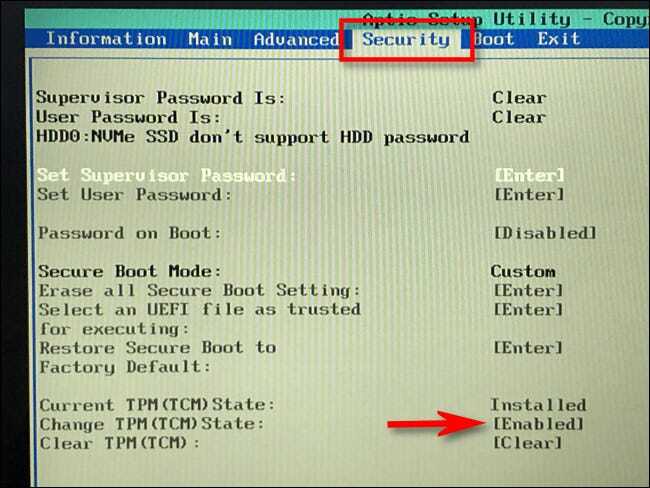
در مثال زیر میبینید که در برگه Security گزینهی TMP وجود دارد که باید آن را روی Enable بگذارید. با جستجوی مادربرد خود در اینترنت و گشتن دنبال آموزش فعال کردن TMP در آن، حتما به نتیجه خواهید رسید.
فعال کردن Secure Boot
یکی دیگر از گزینههایی که ممکن است برای شما خطا دهد و نیازی به تغییر سخت افزار برای حل آن نیست، فعال نبودن Secure Boot است. این گزینه را نیز باید در تنظیمات UEFI فعال کنید تا بتوانید ویندوز 11 را نصب نمایید.
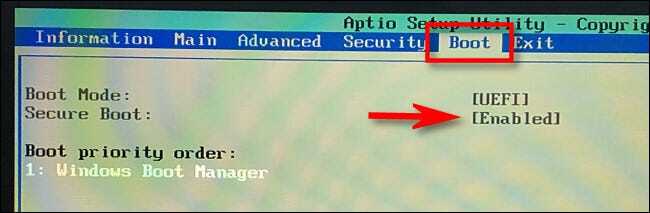
همانطور که در عکس بالا میبینید، عموما این گزینه را در برگه Boot مشاهده خواهید کرد که باید آن را در حالت Enable قرار دهید.
حل مشکل UEFI نبودن (MBR به جای GPT)
ویندوز 11 به UEFI برای نصب احتیاج دارد اما بعضی از دستگاههای قدیمیتر از Firmware متفاوتی استفاده کرده و نسخههای قدیمیتر بایوس را دارند. اگر دستگاه شما در حالت MBR است اما این قابلیت را به شما میدهد که به UEFI تغییرش دهید، آن وقت میتوانید ویندوز 11 را روی دستگاه خود نصب کنید.
چند راه حل برای انجام این کار است. ابزار MBR2GPT مایکروسافت احتمالا بتواند این کار انجام داده و درایو شما را از MBR به UEFI تغییر دهد. فقط فرموش نکنید از ابزارهای این چنین تنها زمانی استفاده کنید که مطمئن باشید PC شما قابلیت تغییر به UEFI را دارد و این کار را با جستجوی قابلیتهای دستگاهتان بر روی اینترنت انجام دهید.
هک رجیستری برای CPU هایی که پشتیبانی نمیشوند
اگر تنها مشکل شما مسئله پردازندهای است که پشتیبانی نمیشود و یا این که دستگاه شما TPM 1.2 است به جای این که TPM 2.0 باشد، میتوانید از این هک رجیستری استفده کنید. فقط مراقب باشید، چون این کار کمی پیچیده بوده و ممکن است با اشتباه در انجامش، مشکلاتی را در سیستم عامل خود ایجاد نمایید. با این روش در واقع شما کاری میکنید، که ویندوز 11 نسخهی TPM و همچنین مدل سخت افزار شما را نادیده بگیرد.
برای شروع کلیدهای Windows+R را بزنید تا پنجره رجیستری برایتان باز شود. حالا آدرس زیر را در جایی که مشخص کردهایم وارد نموده و اینتر بزنید:
HKEY_LOCAL_MACHINE\SYSTEM\Setup\MoSetup
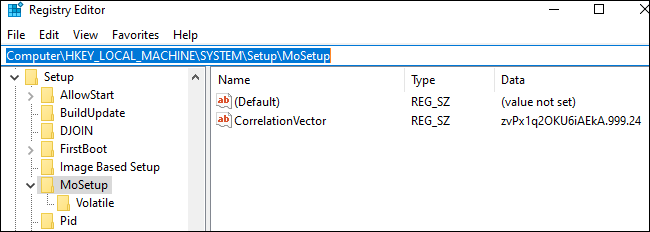
در پنل سمت راست کلیک راست کرد و از مسیر New گزینهی DWORD (32-bit) Value را انتخاب کرده و به عنوان اسم، عبارت زیر را وارد نمایید:
AllowUpgradesWithUnsupportedTPMOrCPU
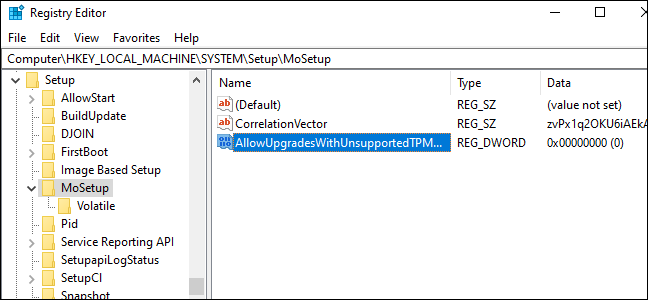
روی AllowUpgradesWithUnsupportedTPMOrCPU دبل کلیک کرده و مقدار آن را روی 1 گذاشته اوکی را بزنید.
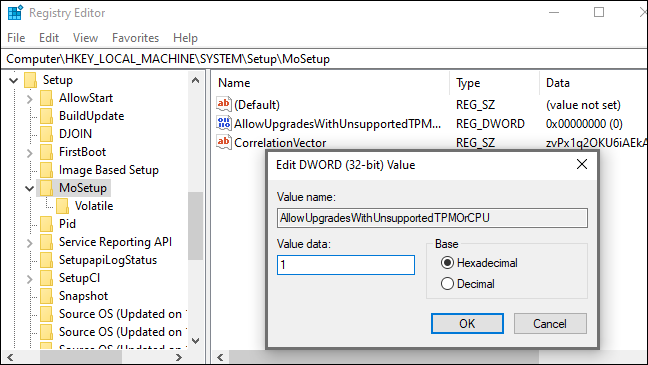
دستگاههایی که به هیچ وجه از UEFI پشتیبانی نمیکنند
دستگاههایی که به هیچ وجه از UEFI پشتیبانی نمیکنند یا سخت افزارشان خیلی قدیمی است، چارهای جز بسنده کردن به نسخههای قبلی ویندوز ندارند. شاید روشهایی برای نصب این سیستم عامل بر روی دستگاههای این چنینی از طریق دستکاری در رجیستری وجود داشته باشد، اما احتمالا با مشکلات زیادی در زمان کار با آنها مواجه شوید.
